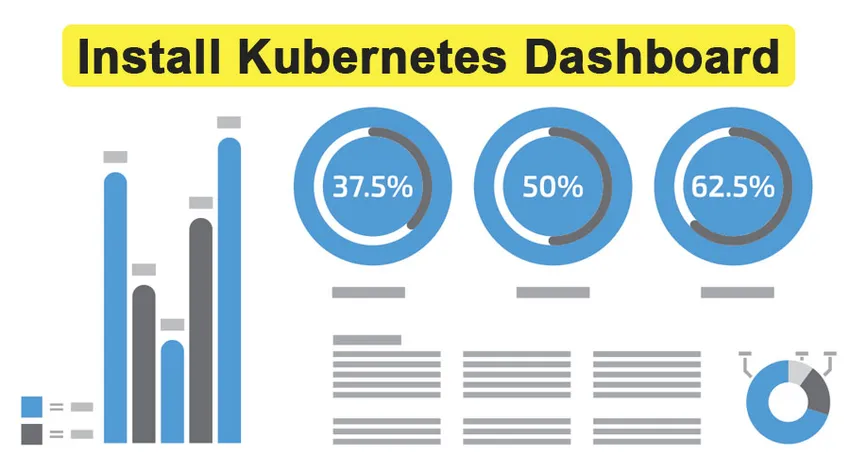
Преглед как да инсталирате таблото за управление на Kubernetes
Kubernetes е инструмент за управление на контейнери. Основната цел на този инструмент е разполагане на контейнери, мащабиране и премахване на камъни, балансиране на натоварването на контейнерите. Не се основава на платформата за контейнеризация, тя предлага решения за управление на множество контейнери. Той поддържа множество облачни и голи метали. Това е 100% отворен код, написан на Gonne. Google натисна Kubernetes към отворен код преди две години. Една от основните му точки за продажба е, че той се използва за стартиране на масивните системи на Google толкова дълго време. Kubernetes Dashboard е уеб-базиран потребителски интерфейс за клъстери Kubernetes.
Kubernetes предоставя табло за управление на потребителите, за да си взаимодействат с kubernetes и да изпълняват някои задачи. Таблото за управление на Kubernetes позволява на потребителя да отстрани проблеми с приложението си и да добави контейнеризираното приложение в клъстер кубернети и да ги управлява ефективно. Той също така дава преглед на всички приложения, които работят на kubernetes. Таблото за управление на Kubernetes показва състоянието на всички ресурси, които се изпълняват в клъстера, и ако се появи някаква грешка, това показва и тази информация. В тази статия ще видим процеса на инсталиране на таблото за kubernetes.
Стъпки за инсталиране на таблото за управление на Kubernetes
За да инсталирате таблото за kubernetes, следвайте внимателно стъпките по-долу.
Ако имате $ HOME / .kube / config файл и ако той не е посочен в променливата на средата Kube Config, изпълнете следната команда.
export KUBECONFIG=/etc/kubernetes/admin.conf
Стъпка 1: Как да разгърнете таблото за Kubernetes?
За да разгърнете таблото за управление на Kubernetes, изпълнете следната команда:
kubectl create -f https://raw.githubusercontent.com/kubernetes/dashboard/master/src/deploy/recommended/kubernetes-dashboard.yaml
Тогава изходът ще бъде както следва:
secret/kubernetes-dashboard-certs created
serviceaccount/kubernetes-dashboard created
role.rbac.authorization.k8s.io/kubernetes-dashboard-minimal created
rolebinding.rbac.authorization.k8s.io/kubernetes-dashboard-minimal created
deployment.apps/kubernetes-dashboard created
service/kubernetes-dashboard created

Стъпка 2: Как да проверите услугата на таблото за управление?
След създаването на таблото за управление, проверете дали svc / разгръщанията са стартирани и работят.


Стъпка 3: Как да опишем таблото за инсталиране на Kubernetes?
За да видите информацията за svc, Изпълнете следната команда
kubectl describe svc/kubernetes-dashboard -n Kube-system
След това, за да проверите, че шушулките на таблото за kubernetes-таблото се изпълняват и работят, командата за изпълнение, която е дадена по-долу:
kubectl get pods --all-namespaces

Можете да разрешите пълни права на администратор на акаунта на Dashboard. За да направите това, трябва да създадете под ClusterRoleBinding.
cat dashboard-admin.yaml
apiVersion: rbac.authorization.k8s.io/v1beta1
kind: ClusterRoleBinding
metadata:
name: kubernetes-dashboard
labels: k8s-app: kubernetes-dashboard
roleRef: API groups: rbac.authorization.k8s.io
kind: ClusterRole
name: cluster-admin
subjects: - kind: ServiceAccount
name: kubernetes-dashboard
namespace: Kube-system
Copy the YAML file based on installation method and save that file as given name: a dashboard-admin.yaml
Използвайте командата, която е дадена по-долу, за да я разгърнете.
kubectl create -f dashboard-admin.yaml
The output will be as follows:
clusterrolebinding.rbac.authorization.k8s.io/kubernetes-dashboard created

След това можете да използвате опцията Skip на страницата за вход, за да получите достъп до таблото за управление.
Стъпка 4: Как да получите достъп до инсталираното табло Kubernetes?
За да настроите прокси, изпълнете следната команда:
kubectl proxy --address 0.0.0.0 --accept-hosts '.*'
Starting to serve on (::):8001

За да получите достъп до инсталираното табло Kubernetes, изпълнете следната команда:
HTTP://:/api/v1/namespaces/Kube-system/services/https:kubernetes-dashboard:/proxy/#!/login
След това можете да видите страницата на таблото за управление
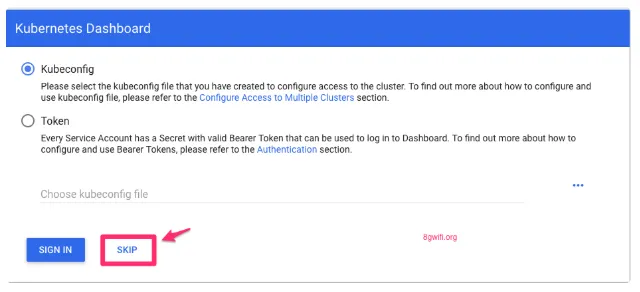
След това отидете на Контролния панел, присъстващ на страницата на таблото за управление, и кликнете върху вход, както е показано по-долу
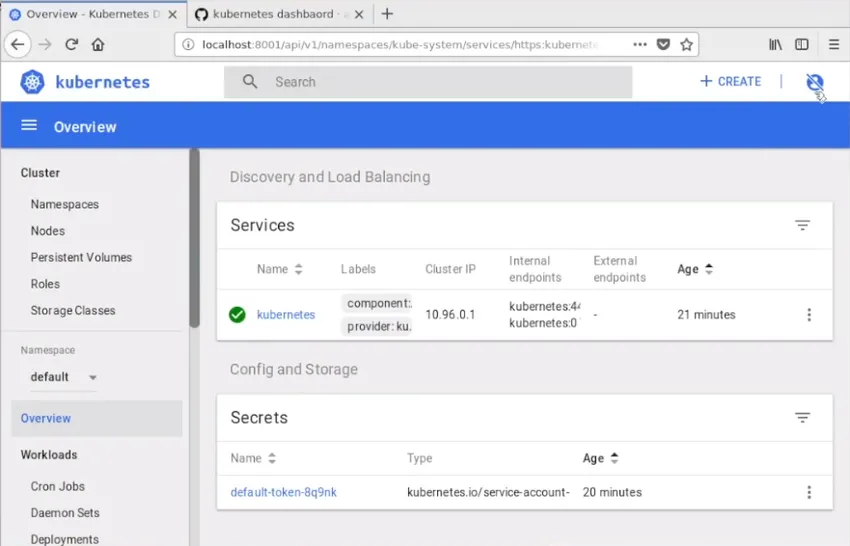
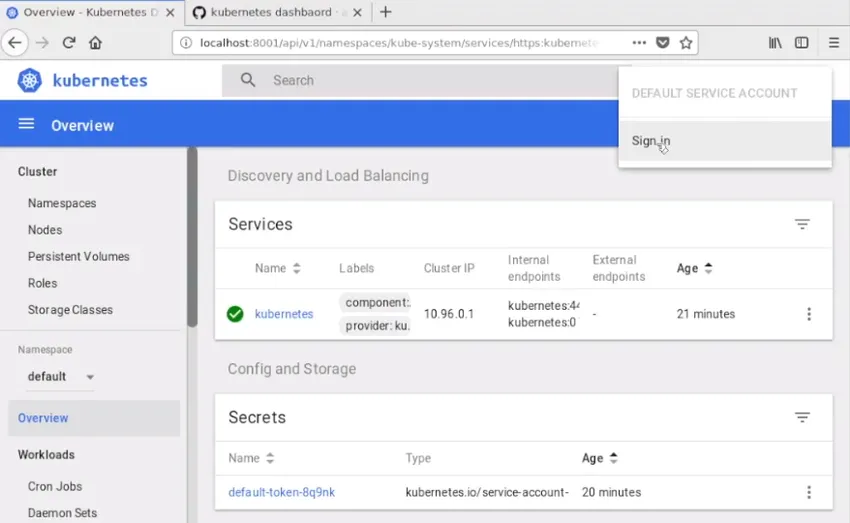
Стъпка 5: Как да инсталирате удостоверяване на Kubernetes Dashboard с помощта на Token?
i) Създайте нов ServiceAccount
За целта изпълнете следната команда:
kubectl create serviceaccount k8sadmin -n Kube-system
The output will be as follows
serviceaccount/k8sadmin created
ii) След това създайте ClusterRoleBinding с права на администратор на клъстер, като използвате следната команда
kubectl create cluster role binding k8sadmin --clusterrole=cluster-admin --serviceaccount=kube-system:k8sadmin
then the output will be as follows clusterrolebinding.rbac.authorization.k8s.io/k8sadmin created


За да получите маркера, изпълнете следната команда:
kubectl get secret -n Kube-system | grep k8sadmin | cut -d " " -f1 | xargs -n 1 | xargs kubectl get secret -o 'jsonpath=(.data.token)' -n Kube-system | base64 --decode
Тогава ще получим base64 декодиран Token като изход, който е както следва:
eyJhbGciOiJSUzI1NiIsImtpZCI6IiJ9.eyJpc3MiOiJrdWJlcm5ldGVzL3NlcnZpY2VhY2NvdW50Iiwia3ViZXJuZXRlcy5pby9zZXJ2aWNlYWNjb3VudC9

Копирайте този маркер и го поставете под бутона.
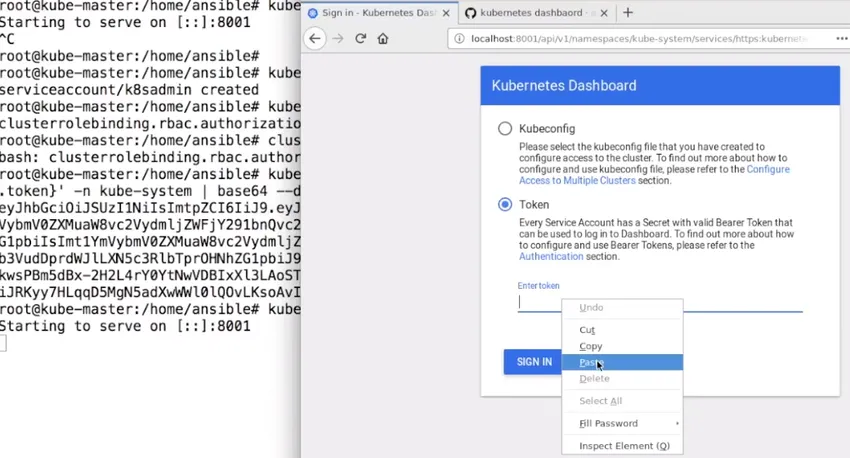
Сега сте влезли в таблото за kubernetes
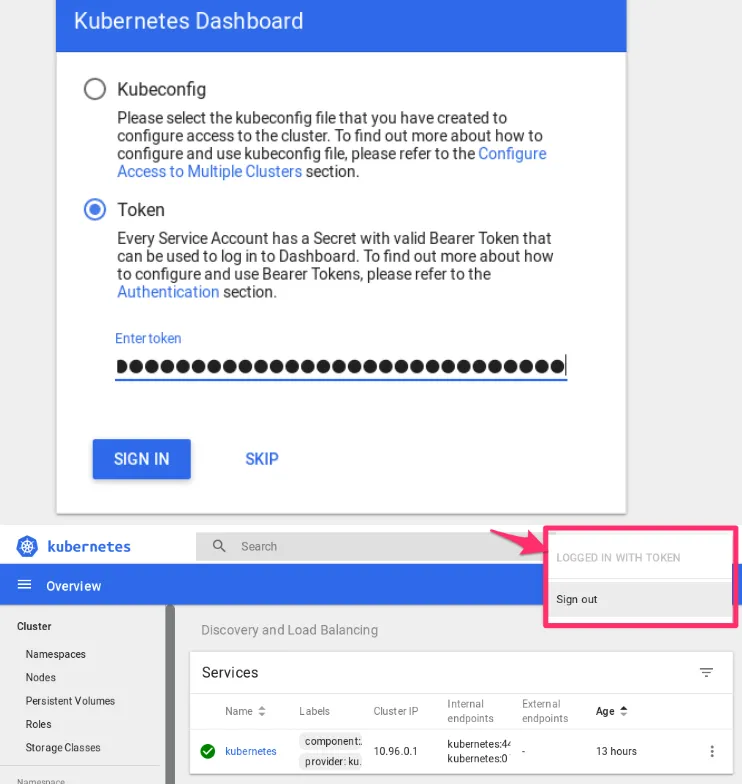
Стъпка 6: Как да изтриете услугите на таблото за управление на Kubernetes?
За да изтриете услугите на таблото за управление на Kubernetes, 1- ва проверете къде са наличните услуги, които искаме да изтрием. т.е. пътя на тези услуги.
За да проверите това, изпълнете дадената команда:
daemon sets, replica sets, services, deployments, pods, RC --all
After that, we can delete services with their paths
kubectl delete replica sets/kubernetes-dashboard -n Kube-system
kubectl delete svc/kubernetes-dashboard -n Kube-system
kubectl delete deployments/kubernetes-dashboard -n Kube-system
kubectl -n Kube-system delete $(kubectl -n Kube-system get pod -o name | grep dashboard)
Стъпка 7: Как да редактирате услугите на таблото за управление на Kubernetes?
За да редактирате услугите на таблото за управление на Kubernetes, изпълнете дадената команда:
kubectl edit svc/kubernetes-dashboard -n kube-system
Препоръчителни статии
Това е ръководство за таблото за инсталиране на Kubernetes. Тук обсъждаме обзора и стъпките за инсталиране на таблото за управление на Kubernetes. Можете да разгледате и другите ни предложени статии, за да научите повече -
- Какво е Big Data Technology?
- Splunk срещу Spark
- Как да инсталирате Kubernetes?
- Как да инсталирате Spark